可以在 SharePoint 起始页中轻松查找和访问组织中的 SharePoint 站点和门户。 你还将找到来自你关注的网站的新闻、建议的网站,如果使用 Microsoft 365 中的 SharePoint ,则查找经常访问的站点的新闻以及 Microsoft Graph 推荐的其他新闻。 通过查看下面的 SharePoint Microsoft 365 起始页上的内容部分,详细了解常用网站、建议的网站、来自网站的新闻和 SharePoint 起始页的其他功能。
注意:
-
SharePoint 起始页的外观最近已更改。
-
在 Microsoft 365 中的 SharePoint 中,SharePoint 主页已重命名为 SharePoint 起始页。
如果管理员启用,则可以 创建团队或通信站点, (视频)。 也从 SharePoint 起始页。 如果使用 SharePoint Online,还可以创建新闻帖子。 使用搜索查找组织中的其他网站、文件或人员。
注意: 某些功能可能需要管理员进行更新。 这意味着你可能不会看到此功能,或者此功能可能看起来不同于帮助文章中的描述。 如果您是管理员,则需要 升级网站集 (如果网站集仍处于 SharePoint 2010 或 2013 模式),才能查看新的 SharePoint 起始页。
在 Microsoft 365 中查看 Microsoft 365 中的 SharePoint 起始页:
-
登录到 Microsoft 365。 相关帮助,请参阅如何登录 Microsoft 365。
-
在页面左上角,选择应用启动器图标

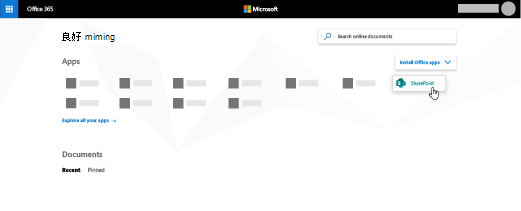
找不到需要的应用? 从应用启动器中,选择“所有应用”可查看可用的 Microsoft 365 应用列表(按字母顺序排列)。 可在此处搜索特定应用。
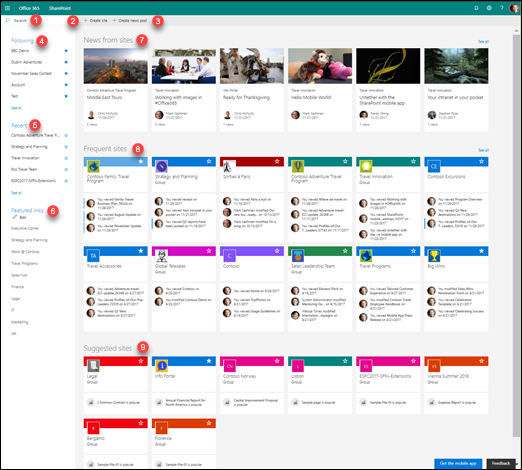
-
搜索- 可在其中搜索最近访问的网站或最近查看或编辑的文件的搜索框。 还可以搜索组织中的其他网站、文件或人员。
-
创建网站 - 如果管理员已启用,则能够创建新站点。 有关详细信息,请参阅创建新的团队网站或在 SharePoint Online 中创建通信网站。
-
创建新帖子 - 创建新闻帖子的功能。
-
关注 - SharePoint 关注的网站。
-
最近- 最近访问 SharePoint 站点。 单击“ 全部查看 ”会将你带到一个页面,其中列出了你最近访问的所有 SharePoint 网站。
-
特色链接 - 指向组织特色的 SharePoint 网站和门户的链接。
注意: 如果你是 Microsoft 365 管理员,可以设置本部分中显示的链接。 有关详细信息,请参阅 SharePoint 起始页上的更改链接列表。
-
来自网站的新闻 - 一个“新闻”部分,显示你关注的站点、经常访问的站点的最新新闻,以及Office Graph建议的其他新闻。 单击“ 全部查看 ”可查看 100 篇最新文章的列表。
-
频繁访问的网站 - SharePoint 经常访问的网站。 除了站点名称和链接,你还将看到有关该网站的最新活动信息,例如,如果最近更新了网站上的某些内容。 如果本部分列出了 12 个或更多个网站,你将看到“ 查看所有 ”链接,单击该链接后,将你带到一个页面,其中列出了你经常访问的所有 SharePoint 网站。
注意: 常用站点列表由 Microsoft Graph 管理。 用户或管理员无法选择、更新或删除它。
-
建议的网站 - 建议 SharePoint Office Graph生成的站点。
-
保存以供以后使用 - 此处将显示为以后保存的新闻文章。
注意: 如果“建议”部分中Office Graph生成的推荐 SharePoint 网站列表可能会受到限制,前提是Office Graph已关闭或不可用。 管理员可以通过允许访问Microsoft 365 管理中心 中的Office Graph来启用Office Graph。 虽然如果管理员启用了Office Graph,则无法将其关闭,但可以使用 Delve 打开或关闭文档的使用。 在个人资料页 (单击右上角的姓名或图片,选择“ 我的个人资料”。 进入个人资料页后,转到 “设置 
你可以保存“新闻”部分中的任何 新闻 帖子,以便稍后阅读。 每个新闻帖子在卡底部都有一个链接,用于保存供以后使用。
注意: 来宾用户不支持保存此项以供以后使用。 他们也许能够选择 “保存此项供以后使用,但不会保存该项目”。
保存以供以后使用
-
找到要保存的新闻帖子,然后单击卡底部的链接。
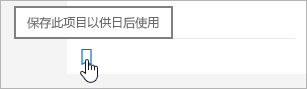
-
若要查看已保存的新闻文章,请单击已保存的任何项目底部的“保存 供以后 使用”。
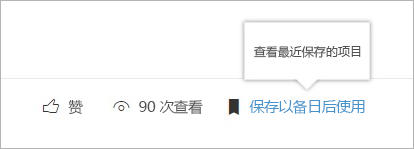
此时会显示一个面板,用于快速访问最近保存的项目。 如果保存的项目未显示在此列表中,请单击面板底部的“ 查看所有已保存项目 ”,查看已保存的所有内容。
可以关注 Microsoft 365 中的 SharePoint 网站,指向该网站的链接将添加到 Microsoft 365 中的 SharePoint 起始页的 “以下 ”部分。 网站按其关注顺序列出,最近关注的网站显示在列表中。
关注网站
-
找到要关注 Microsoft 365 中的 SharePoint 站点。 可以通过在 Microsoft 365 中的 SharePoint 起始页顶部的搜索框中搜索网站,或者在 Microsoft 365 中的 SharePoint 起始页上的某个部分中查找网站。
-
如果位于 Microsoft 365 中的 SharePoint 起始页上,请执行以下操作之一:
-
单击左侧导航栏中网站名称旁边的star以关注网站。 star将变为实心,以显示您正在关注网站。
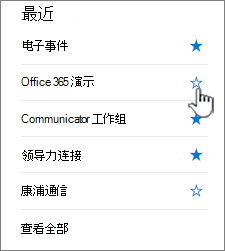
-
如果要关注的网站,请单击菜单栏右侧的“

指向网站的链接将添加到 Microsoft 365 中的 SharePoint 起始页左侧窗格中关注的网站列表。
-
可以停止关注 SharePoint 网站,指向该网站的链接将从 SharePoint 起始页的 “以下 ”部分删除。
停止关注网站
-
在“ 以下 ”部分的 Microsoft 365 中的 SharePoint 起始页上,找到要停止关注的网站。
-
执行下列操作之一:
-
单击左侧导航栏上站点名称旁边的star。 star将变为空心,指向该网站的链接将不再显示在关注的网站列表中。

-
如果位于要关注的网站上,请单击菜单栏右侧的

-
Microsoft 365 中的 SharePoint 起始页包含智能搜索框,可让你快速查找要查找的网站、文件和人员。 搜索是个人搜索。 甚至在开始键入之前,你也会看到基于你之前在 SharePoint 中的活动的结果。 开始键入时,结果会更新。 详细了解搜索。
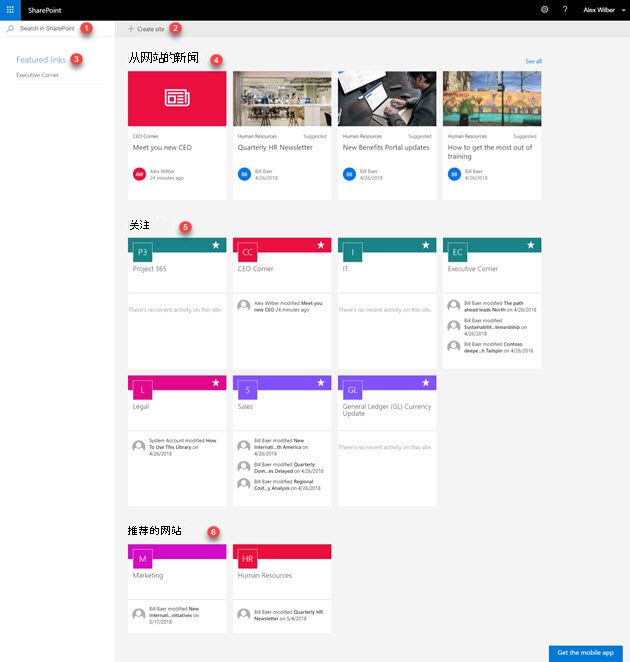
-
一个搜索框,可在其中搜索已访问的网站或已查看或编辑的文件。 还可以搜索组织中的其他网站、文件或人员。
-
如果管理员已启用,则能够创建新站点。 有关详细信息,请参阅创建新的团队网站或在 SharePoint Online 中创建通信网站。
-
指向组织特色的 SharePoint 网站和门户的链接。
注意: 如果你是 SharePoint 中的 MySite 主机的管理员,则可以设置本部分中显示的链接。 有关详细信息,请参阅 SharePoint 起始页上的更改链接列表。
-
一个 “新闻”部分,显示你关注的站点和基于活动向你推荐的网站的最新新闻。 单击“ 全部查看 ”可查看最新文章的列表。
-
SharePoint 关注的网站。
-
建议 SharePoint 显示前 8 个最活跃网站的站点。
可以关注 SharePoint 网站,指向该网站的链接将添加到 SharePoint 起始页的 “以下 ”部分。 网站按其关注顺序列出,最近关注的网站显示在列表中。
关注网站
-
找到要关注 SharePoint 站点。 可以通过在 SharePoint 起始页顶部的搜索框中搜索网站,或者在 SharePoint 起始页上的某个部分中查找网站。
-
单击网站名称,转到要关注的网站。 进入网站后,单击菜单栏右侧的“

可以停止关注 SharePoint 网站,指向该网站的链接将从 SharePoint 起始页的 “以下 ”部分删除。
停止关注网站
-
在“ 以下 ”部分的 SharePoint 起始页上,找到要停止关注的网站。
-
执行下列操作之一:
-
单击左侧导航栏上站点名称旁边的star。 star将变为空心,指向该网站的链接将不再显示在关注的网站列表中。

-
如果位于要关注的网站上,请单击菜单栏右侧的

-
SharePoint 起始页包括一个新式搜索框,可让你快速找到要查找的网站、文件和人员。 即使在开始键入之前,你也会在开始键入时看到结果和结果更新。 详细了解 SharePoint Server 中的搜索。







